Há poucas coisas piores do que começar uma jornada e perceber que O Google Maps não está funcionando como deveria e não saber realmente qual é o motivo. Apesar de ser um dos melhores aplicativos do Google às vezes ele pode falhar e é importante saber como solucionar problemas para evitar que erros apareçam no meio de um caminho. Um dos mais comuns é ver como funciona Google Maps lentamente, embora felizmente ele tenha uma solução.
Se, por algum motivo, você sente que O Google Maps começou a ficar mais lento que o normal, você pode tentar corrigi-lo executando algumas das recomendações que oferecemos neste guia.
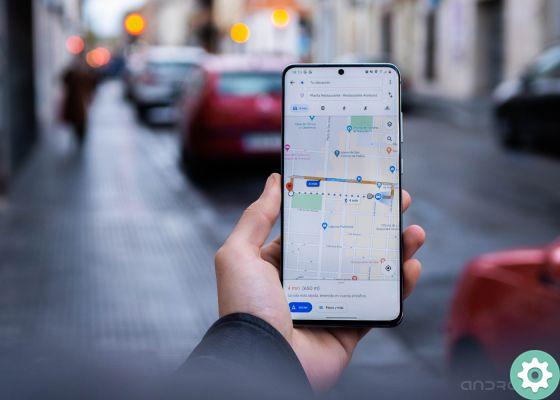
Google Maps ainda é um dos aplicativos mais baixados do planeta
Calibre a bússola do seu celular
Às vezes você pode notar o quanto é difícil para o Google Maps encontrar sua localização ou demorar muito para identificar a direção exata que seu celular está apontando. Se isso ocorrer, é muito provável que a bússola do seu celular não esteja calibrada corretamente ou o GPS do dispositivo tenha perdido o sinal. Para resolver este problema, basta seguir o conselho do Google, que consiste em abrir o aplicativo Google Maps e fazer um movimento de oito como mostra a imagem, várias vezes até que o raio azul que sai do ponto marcado de sua posição aponte para a direção certa e o alcance é significativamente reduzido.
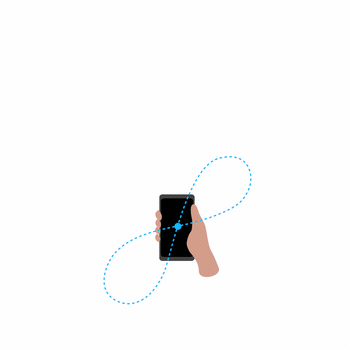
Certifique-se de ter uma boa cobertura
O Google Maps também baseia grande parte de sua operação na conexão com a Internet, portanto, é normal que o app fique um pouco mais lento ao passar por áreas com pouca cobertura. Se seus dados móveis não estiverem funcionando, provavelmente é por isso que o Google Maps não está funcionando como deveria e deve ser a primeira coisa que você precisa corrigir.
Melhore a precisão do GPS
Outra opção que você pode ativar para acelerar a operação do Google Maps quando se trata de encontrar sua localização ou procurar rotas, é a posição de alta precisão. Na maioria dos dispositivos Android, ele é ativado da seguinte forma:
- Abra as configurações do sistema e vá para "Localização"
- Toque em "Mais configurações"
- Ative a opção chamada "Precisão de posição do Google"
- Também é aconselhável ativar a opção “Pesquisar via Wi-Fi e Bluetooth” para melhorar a precisão da pesquisa.
Use a versão light do Google Maps
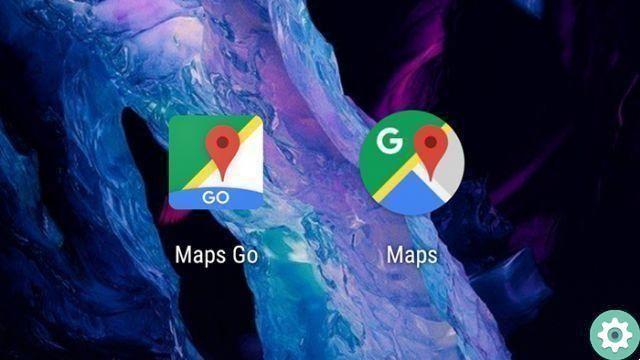
Maps Go é a versão light do Google Maps para Android
Talvez O Google Maps não está funcionando corretamente porque seu telefone não é poderoso o suficiente ou não tem os recursos necessários para executar o Google Maps e tudo o que o aplicativo precisa. Se sim, uma boa alternativa é Google Maps Go, a versão leve do aplicativo destinado a dispositivos menos potentes, que oferece algumas funcionalidades limitadas para fornecer melhor desempenho.
O aplicativo pode ser baixado na Google Play Store, bem como seu complemento para poder usar o modo de navegação, totalmente gratuito. No entanto, você também pode acesse a versão abreviada do Goole Maps se você acessar o site a partir da plataforma do navegador.
Desativar a visualização de satélite
A visualização de satélite é, sem dúvida, um dos melhores recursos do Google Maps. Mas é também um dos mais caros em termos de recursos. Portanto, pode ser uma boa ideia desabilitar esta função às vezes quando o Google Maps é mais lento do que o normal.
Para isso, basta tocar no ícone mostrando uma camada quadrada em cima de outra localizado no canto superior direito da tela e escolha a visualização Padrão.
Se nada disso funcionar: exclua os dados do aplicativo ou encontre uma alternativa
Como costuma acontecer com a maioria dos aplicativos que, de um dia para o outro, começam a funcionar mal, uma das soluções mais eficazes é di limpar dados e informações em cache no dispositivo. Basta acessar a seção Aplicações nas configurações do sistema, procure por Google Maps e toque nos botões para apagar dados e limpe o cache.
E se isso também não funcionar, você pode estar interessado em procure uma alternativa ao Google Maps. Um dos melhores que você pode experimentar é o Waze - especialmente se você usa o Maps para navegar, e não tanto como um guia de viagem ou para explorar o mundo - embora existam outros como Sygic, HERE WeGo e muito mais.


























